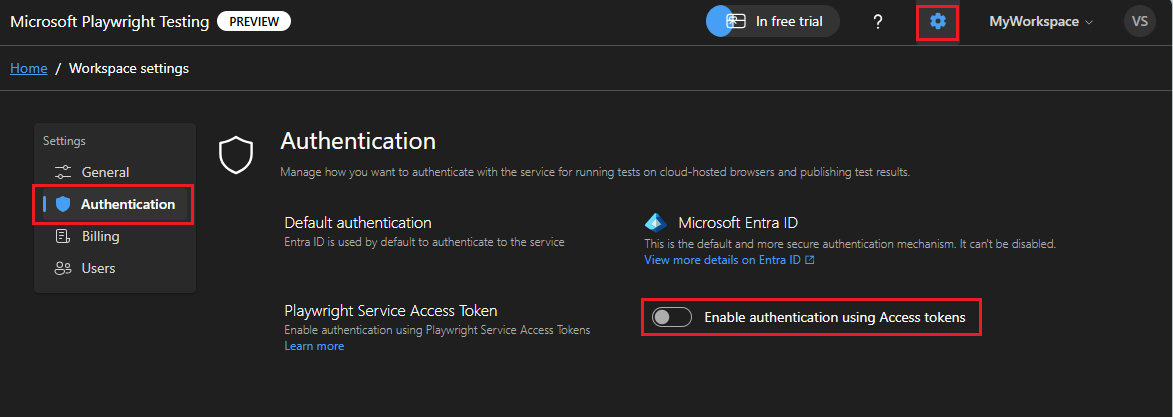Zarządzanie uwierzytelnianiem i autoryzacją na potrzeby testowania programu Microsoft Playwright w wersji zapoznawczej
Z tego artykułu dowiesz się, jak zarządzać uwierzytelnianiem i autoryzacją w wersji zapoznawczej testowania programu Microsoft Playwright. Uwierzytelnianie jest wymagane do uruchamiania testów playwright w przeglądarkach hostowanych w chmurze oraz publikowania wyników testów i artefaktów w usłudze.
Domyślnie identyfikator Entra firmy Microsoft jest używany do uwierzytelniania. Ta metoda jest bezpieczniejsza i jest zalecaną metodą uwierzytelniania. Nie można wyłączyć uwierzytelniania przy użyciu identyfikatora Entra firmy Microsoft. Można jednak również użyć tokenów dostępu do uwierzytelniania i autoryzacji.
Ważne
Microsoft Playwright Testing jest obecnie w wersji zapoznawczej. Aby uzyskać postanowienia prawne dotyczące funkcji platformy Azure, które znajdują się w wersji beta, w wersji zapoznawczej lub w inny sposób nie zostały jeszcze wydane w wersji ogólnodostępnej, zobacz Dodatkowe warunki użytkowania dla wersji zapoznawczych platformy Microsoft Azure.
Tło
Program Microsoft Playwright Testing Preview jest oparty na strukturze open source Playwright. Uruchamia testy playwright w przeglądarkach hostowanych w chmurze i publikuje raporty i artefakty z powrotem do usługi.
Aby korzystać z usługi, klient musi uwierzytelnić się w usłudze, aby uzyskać dostęp do przeglądarek. Podobnie publikowanie wyników i artefaktów wymaga uwierzytelnionych interakcji interfejsu API. Usługa oferuje dwie metody uwierzytelniania: Microsoft Entra ID i tokeny dostępu.
Identyfikator Entra firmy Microsoft używa poświadczeń platformy Azure, co wymaga zalogowania się do konta platformy Azure w celu uzyskania bezpiecznego dostępu. Alternatywnie możesz wygenerować token dostępu z obszaru roboczego Playwright i użyć go w konfiguracji. Zdecydowanie zalecamy jednak używanie identyfikatora Entra firmy Microsoft do uwierzytelniania ze względu na jego zwiększone zabezpieczenia. Tokeny dostępu, choć wygodne, działają jak hasła długotrwałe i są bardziej podatne na naruszenie zabezpieczeń.
Włączanie uwierzytelniania przy użyciu tokenów dostępu
Usługa Microsoft Playwright Testing obsługuje również uwierzytelnianie przy użyciu tokenów dostępu. Ta metoda uwierzytelniania jest mniej bezpieczna. Zalecamy użycie identyfikatora Entra firmy Microsoft do uwierzytelniania w usłudze.
Uwaga
Tokeny dostępu obszaru roboczego są podobne do hasła do obszaru roboczego Testowania dramaturgów firmy Microsoft. Zawsze należy zachować ostrożność, aby chronić tokeny dostępu. Unikaj rozpowszechniania tokenów dostępu innym użytkownikom, kodowania ich na stałe lub zapisywania ich w dowolnym miejscu w postaci zwykłego tekstu, który jest dostępny dla innych użytkowników.
Odwoływanie i ponowne tworzenie tokenów, jeśli uważasz, że zostały naruszone.
Aby włączyć uwierzytelnianie przy użyciu tokenów dostępu:
Zaloguj się do portalu Playwright przy użyciu konta platformy Azure i wybierz swój obszar roboczy.
Wybierz ikonę ustawień na stronie głównej, aby przejść do ustawień obszaru roboczego.
Wybierz stronę Uwierzytelnianie i włącz opcję Włącz uwierzytelnianie przy użyciu tokenów dostępu
Uwaga
Uwierzytelnianie przy użyciu tokenów dostępu jest mniej bezpieczne. Dowiedz się, jak zarządzać tokenami dostępu
Konfigurowanie uwierzytelniania przy użyciu tokenów dostępu
Podczas uruchamiania testów włącz uwierzytelnianie tokenu
playwright.service.config.tsdostępu w pliku w instalatorze./* Learn more about service configuration at https://aka.ms/mpt/config */ export default defineConfig(config, getServiceConfig( config { serviceAuthType:'ACCESS_TOKEN' }));
Podczas uruchamiania testów włącz uwierzytelnianie tokenu
.runsettingsdostępu w pliku w instalatorze.<TestRunParameters> <!-- Use this option when you want to authenticate using access tokens. This mode of auth should be enabled for the workspace. --> <Parameter name="ServiceAuthType" value="AccessToken" /> </TestRunParameters>
Tworzenie tokenu dostępu
Wykonaj kroki tworzenia tokenu dostępu. Skopiuj wartość wygenerowanego tokenu dostępu.
Konfigurowanie środowiska
Aby skonfigurować środowisko, skonfiguruj
PLAYWRIGHT_SERVICE_ACCESS_TOKENzmienną środowiskową z wartością uzyskaną w poprzednich krokach. Upewnij się, że ta zmienna środowiskowa jest dostępna w konfiguracji, w której są uruchamiane testy.Zalecamy użycie modułu
dotenvdo zarządzania środowiskiem. Za pomocądotenvpolecenia zdefiniujesz zmienne środowiskowe w.envpliku .dotenvDodaj moduł do projektu:npm i --save-dev dotenv.envUtwórz plik obokplaywright.config.tspliku w projekcie Playwright:PLAYWRIGHT_SERVICE_ACCESS_TOKEN={MY-ACCESS-TOKEN}Pamiętaj, aby zastąpić
{MY-ACCESS-TOKEN}symbol zastępczy tekstu skopiowaną wcześniej wartością.
Konfigurowanie środowiska
Aby skonfigurować środowisko, skonfiguruj
PLAYWRIGHT_SERVICE_ACCESS_TOKENzmienną środowiskową z wartością uzyskaną w poprzednich krokach. Upewnij się, że ta zmienna środowiskowa jest dostępna w konfiguracji, w której są uruchamiane testy.
Uruchamianie testów w usłudze i publikowanie wyników
Uruchom testy playwright dla przeglądarek hostowanych w chmurze i opublikuj wyniki w usłudze przy użyciu powyższej konfiguracji.
npx playwright test --config=playwright.service.config.ts --workers=20
dotnet test --settings:.runsettings --logger "microsoft-playwright-testing" -- NUnit.NumberOfTestWorkers=20
Powiązana zawartość
- Dowiedz się więcej o zarządzaniu tokenami dostępu.